Action ist verboten auf YouTube auf einem Smart -TV -Fernseher mit Android oder Präfix. Was zu tun ist?

- 5049
- 51
- Lina Leberer
"Action ist verboten" auf YouTube auf einem Smart -TV -Fernseher mit Android oder Präfix. Was zu tun ist?
Ich habe mich entschlossen, einen separaten, kleinen Artikel versehentlich zu schreiben. „Aktion ist verboten“ (auf ukrainisch auf Android. Die Lösungen, die Sie in diesem Artikel finden werden. Am häufigsten findet sich dieses Problem auf Kivi, Philips, Sony, Doffler, BBK, Panasonic, Gazer, Satelit, Ergo, Prestigio, Skyworth, Thomson, Realme, Haier, Bravis, Setup, Hisense usw. D.
Trotz der Tatsache, dass beide Produkte von Google entworfen wurden, sehen Sie sehr oft beim Starten der YouTube -Anwendung "Aktion ist verboten", ein anderer Fehler oder nur ein schwarzer Bildschirm. Die Anwendung beginnt nicht, es ist nicht möglich, Ihr Konto einzugeben und t. D.
 Tatsache ist, dass wir einen Fernseher mit Eisen, das Betriebssystem und die YouTube -Anwendung selbst haben. Und sie alle müssen irgendwie Freunde sein. Abhängig von der Version von Android, die in den Fernseh- und YouTube -Anwendungen installiert sind, können einige Fehler und Konflikte auftreten. Es kommt vor, dass die neue Version der Anwendung die alte Android -Version im Fernsehen nicht unterstützt. In den ersten Versionen von Smart TV werden YouTube -Fernseher überhaupt nicht mehr unterstützt. Nun, noch ein Punkt - viele Hersteller installieren ein normales Android in ihren Fernseher (wie auf Telefonen, Tablets) und nicht auf Android TV.
Tatsache ist, dass wir einen Fernseher mit Eisen, das Betriebssystem und die YouTube -Anwendung selbst haben. Und sie alle müssen irgendwie Freunde sein. Abhängig von der Version von Android, die in den Fernseh- und YouTube -Anwendungen installiert sind, können einige Fehler und Konflikte auftreten. Es kommt vor, dass die neue Version der Anwendung die alte Android -Version im Fernsehen nicht unterstützt. In den ersten Versionen von Smart TV werden YouTube -Fernseher überhaupt nicht mehr unterstützt. Nun, noch ein Punkt - viele Hersteller installieren ein normales Android in ihren Fernseher (wie auf Telefonen, Tablets) und nicht auf Android TV.
Ich habe im folgenden Artikel bereits viele verschiedene Lösungen gesammelt: Warum YouTube nicht im Smart -TV -Fernseher funktioniert? YouTube wird nicht gestartet, es gibt einen Fehler heraus, die Anwendung fehlt im Fernseher. In demselben Artikel werde ich Ihnen sagen, was zu tun ist, wenn Sie mit dem Fehler "Aktion verboten" konfrontiert sind und speziell in Fernseher mit Smart -TV -Systemen.
So beheben Sie die "Aktion ist verboten" in YouTube in einem Smart -TV -Fernseher?
Es gibt keine bestimmte Lösung. Jemand hilft jemandem, die YouTube -Anwendung zu entfernen, aber gegenüber jemandem im Gegenteil die Installation von Aktualisierungen. Sie können auch versuchen, den Cache und die Daten zu reinigen. Löschen Sie die Anwendung und stellten Sie ihren Anwendungsgeschäft wieder ein. Wir alle werden dies jetzt ausführlicher betrachten. Wir betrachten auch andere Entscheidungen. Aber wenn nichts hilft, können Sie die dritte termins intelligente YouTube -Fernseher (oder die neue SmartTube) installieren und YouTube durchsehen.
Für den Anfang:
- Trennen Sie die Kraft des Fernsehers (vollständig aus der Steckdose) für 10 Minuten. Manchmal hilft diese einfache Lösung.
- TV -Firmware aktualisieren. In einigen Fernseher kann dies in den Einstellungen erfolgen (der Fernseher selbst wird das Update herunterladen und installieren). Und manchmal müssen Sie eine Firmware -Datei für Ihren Fernseher von der Website des Herstellers hochladen, sie auf das USB -Flash -Laufwerk kopieren und den Fernseher vom Flash -Laufwerk aktualisieren.
Wir aktualisieren oder löschen YouTube -Update
Es kommt vor, dass das Problem darin besteht, die Anwendung zu aktualisieren. Es ist notwendig, entweder ein Update festzulegen oder umgekehrt - das letzte Update löschen, danach funktionieren YouTube möglicherweise nicht mehr zu funktionieren.
Gehen Sie dazu in den Google Play Store, suchen Sie "YouTube for Android TV" über die Suche (oder auf der Registerkarte "Meine Anhänge") und achten Sie auf die Schaltflächen mit verfügbaren Aktionen auf der Anwendungsseite. Wenn dort eine "Update" -Taste vorhanden ist - klicken Sie darauf und warten Sie, bis die Anwendung aktualisiert ist. Wir versuchen, YouTube zu öffnen.
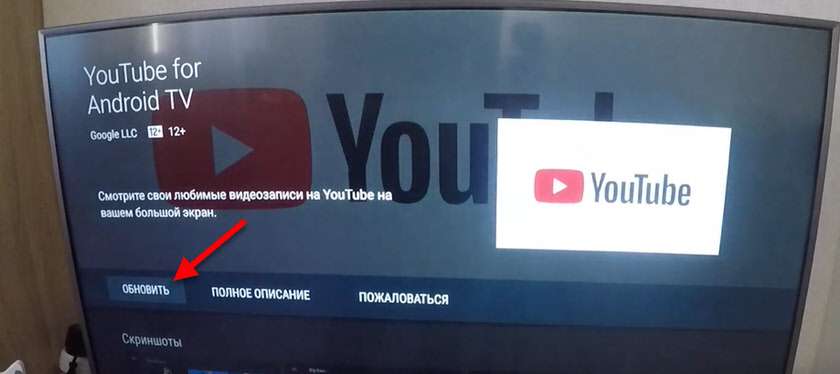
In diesem Stadium erscheint der Fehler nicht selten, dass "das YouTube für Android TV App nicht installiert wurde".
Wenn dort eine Schaltfläche "Update löschen" vorhanden ist - entfernen Sie die Anwendung der Anwendung, ob der Fehler "Aktion verboten ist" angezeigt wird. ".
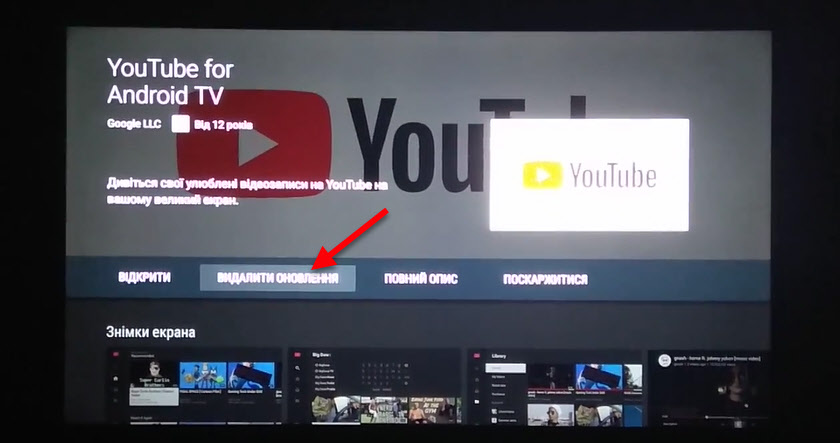
Wenn die Entfernung des letzten Updates geholfen hat, können Sie die automatische Aktualisierung der Anwendungen untersagen. Sie können dies im selben Google Play Store im Abschnitt "Einstellungen" tun. Wählen Sie "automatisch Anwendungen aktualisieren" - "Aktualisieren Sie die Anwendungen nicht automatisch".
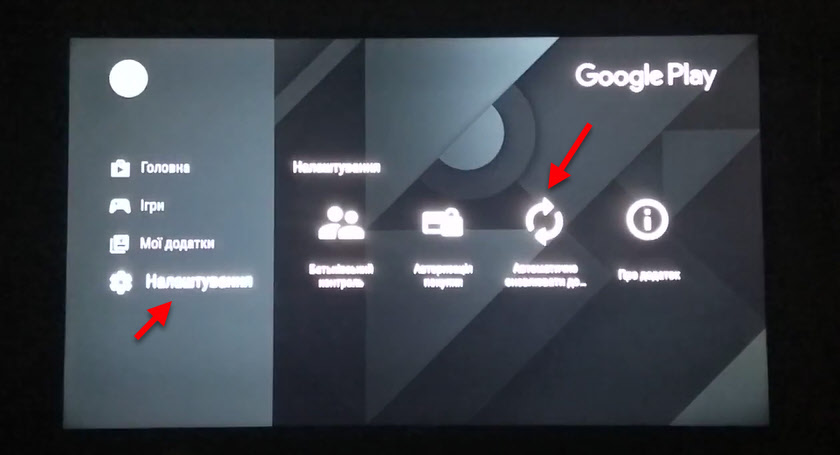
Nachdem ich diese Aktionen ausgeführt habe, empfehle ich, die Kraft des Fernsehers für ein paar Minuten auszuschalten.
Wir löschen Daten und Cache
Gehen Sie zu den TV -Einstellungen (Gerät), zum Abschnitt "Anwendungen". Wo die Liste der systemischen und installierten Anwendungen angezeigt wird.
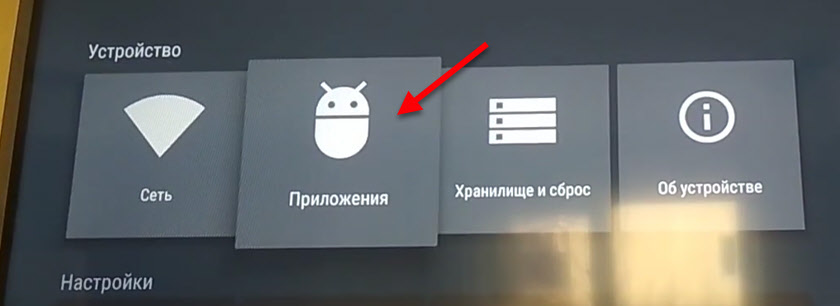
Finden Sie dort und öffnen Sie YouTube (normalerweise ist es am Ende der Liste).
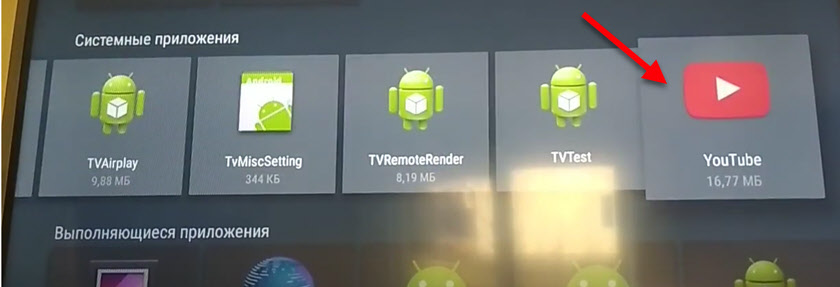
Wählen Sie wiederum "die Daten löschen" und "den Cache reinigen". Danach können Sie die Anwendung ausschalten/einschalten (das Element "Deaktivieren" - "Enable") und öffnen Sie sie.
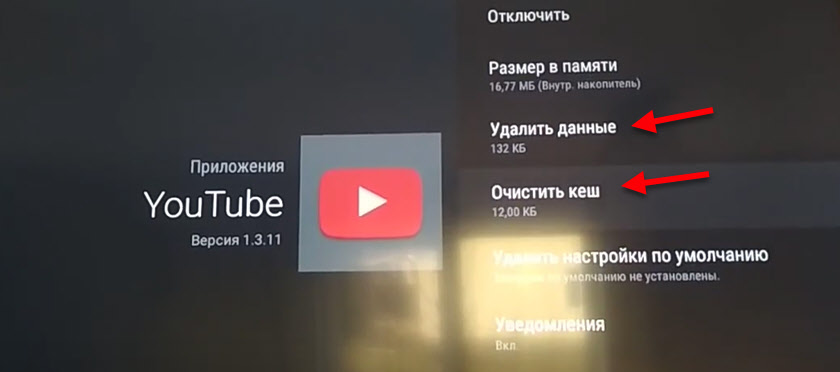
Wenn diese Entscheidung nicht geholfen hat und der Fehler "Aktion ist verboten" immer noch gleichzeitig erscheint, sehen Sie sich die nächste Lösung an.
Installation Smart YouTube TV oder Smartube als nächstes für einen Fernseher mit Android
Wenn das Entfernen von Daten, die Rollback von Updates, die Installation von Updates und anderen Aktionen nicht geholfen hat. Dieser YouTube -Client wurde speziell für Fernseher und Smart -TV -Konsolen auf Android erstellt. Es hat 4K -Unterstützung und ist gut optimiert für die Arbeit an Fernseher und Präfixen. Es wurde speziell erstellt, um die Standard -YouTube.
Smartube Weiter ist eine neue Anwendung des Entwicklers Smart YouTube TV. Er beschloss, die Bewerbung vollständig zu wiederholen. Soweit ich es verstehe, wird sich der alte Kunde nicht mehr entwickeln. Und das bedeutet, dass er im Laufe der Zeit aufhören wird. Sie können versuchen, Smart YouTube TV zu installieren. Wenn es nicht funktioniert, installieren Sie als nächstes Smartube. Oder sofort beide Anwendungen installieren.
- Müssen herunterladen .APK -Anwendungsdatei Smart YouTube TV und/oder Smartube als nächstes und kopieren Sie sie auf ein Flash -Laufwerk. Ich empfehle das Herunterladen mit 4pda: 4pda.Ru/Forum/Index.Php?STOMTOPIC = 932360
- Wir verbinden das Flash -Laufwerk mit dem Fernseher (oder der Smart Console).
- Der Fernseher bietet höchstwahrscheinlich sofort, um einen Flash -Laufwerk zu öffnen. Zustimmen. Oder führen Sie den Dateimanager aus. Wenn dies nicht der Fall ist, installieren Sie den Dateimanager, den X-Plore-Dateimanager oder eine andere Anwendung mit Google Play Store.
- Öffnen Sie im Dateimanager das Flash -Laufwerk und starten Sie .APK -Anwendungsdatei SmartTube Next oder Smart YouTube TV. Für die Installation klicken Sie auf die Schaltfläche "Installieren".
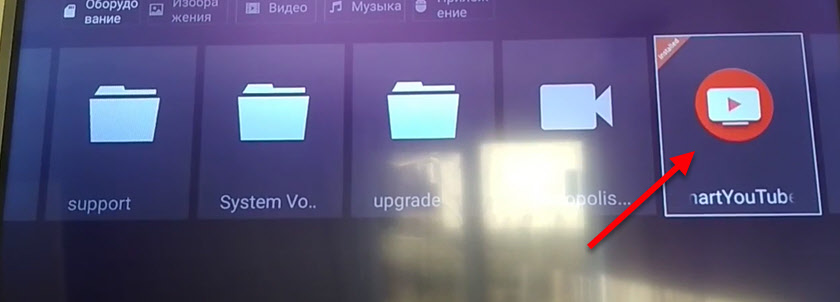
- Nach der Installation der Anwendung wird in der Liste der installierten Anwendungen im Menü Smart TV TV angezeigt. So sieht das intelligente YouTube -TV -Symbol aus:
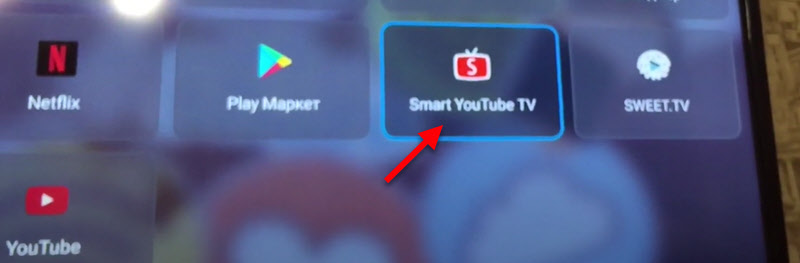 Das Symbol der neuen Smartube -nächsten Anwendung sieht anders aus:
Das Symbol der neuen Smartube -nächsten Anwendung sieht anders aus: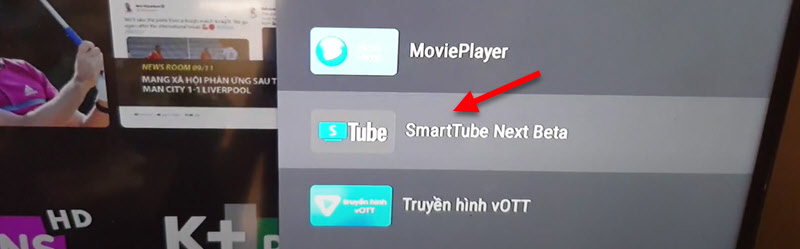
- Starten Sie die Anwendung und sehen Sie sich YouTube an. Wie im Standard -Client können Sie Ihr Konto eingeben.
Ich hoffe, Sie haben es geschafft, das Problem mit YouTube auf Ihrem Fernseher mit Android TV zu lösen. Wenn Sie einen anderen Fehler oder Problem haben oder nichts tun konnten, beschreiben Sie das Problem in den Kommentaren, fügen Sie das Foto an, und ich werde versuchen, Ihnen zu helfen. Alles Gute!
- « Nach der Installation von Adobe Photoshop ist das Internet weg und funktioniert nicht
- QCY -Kopfhörer sind nicht Paarung, nicht miteinander verbunden, nicht aufgeladen. Das rechte oder linke Kopfhörer -QCY funktioniert nicht. Siedlung und Synchronisation zurückgesetzt »

